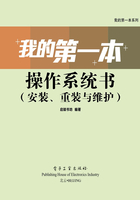
上QQ阅读APP看本书,新人免费读10天
设备和账号都新为新人
多媒体光盘使用说明
How to Use the CD-ROM
多媒体教学光盘的内容
本书配套的多媒体教学光盘内容包括书中各章节内容的操作步骤配音视频演示录像,播放时间长达140分钟。读者可以先阅读图书再浏览光盘,也可以直接通过光盘学习如何安装、重装与维护电脑操作系统。另外,光盘中还加赠了《从零开始学系统安装、重装、备份与还原》多媒体视频教程,帮助读者更好地掌握系统的应用方法。
多媒体教学光盘使用方法
1将本书的配套光盘放入光驱后会自动运行多媒体程序,并进入光盘的主界面,如图1所示。如果光盘没有自动运行,只需在“我的电脑”中双击光驱的盘符进入配套光盘,然后双击main.exe文件即可。

图1 光盘主界面
2光盘主界面中央是“目录浏览区”,展示了书中所有视频教程的目录。单击以章序号顺序排列的按钮,将打开“视频播放界面”,如图2所示。

图2 全屏幕播放的视频教程
3单击“视频播放界面”中控制条上的按钮可以控制视频的播放,如暂停、快进、跳转到下一级等;单击右下角的“章节选择”按钮可以显示以节标题命名的该章所有视频文件的链接。单击链接,对应的视频文件将在“视频播放界面”中播放。

图3 光盘使用帮助界面
4光盘主界面右下方设置了“附赠资料”、“帮助”和“退出”等按钮。单击“帮助”按钮将打开“光盘使用帮助界面”,为读者详细解说光盘的使用方法,如图3所示。
单击“附赠资料”按钮将弹出一个新的窗口,里面有赠送的《从零开始学系统安装、重装、备份与还原》多媒体视频教程,并有使用说明,如图4所示。

图4 附赠资料